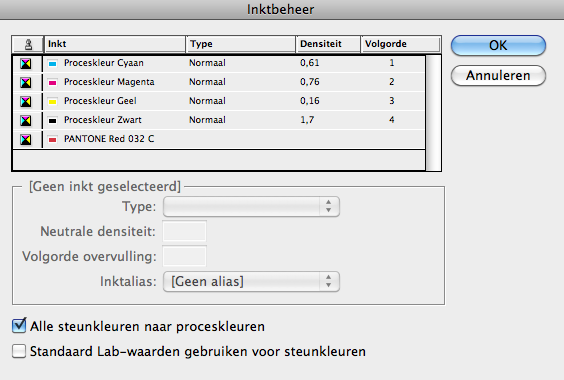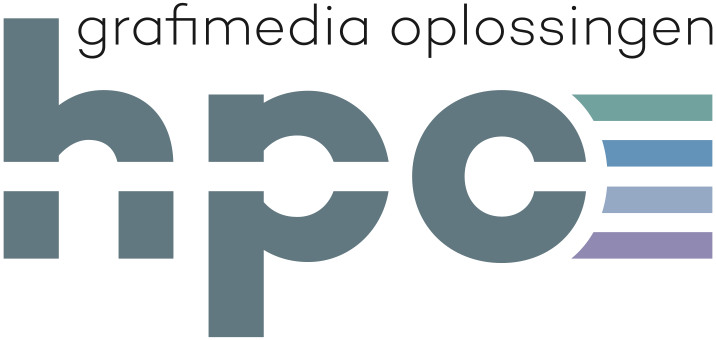
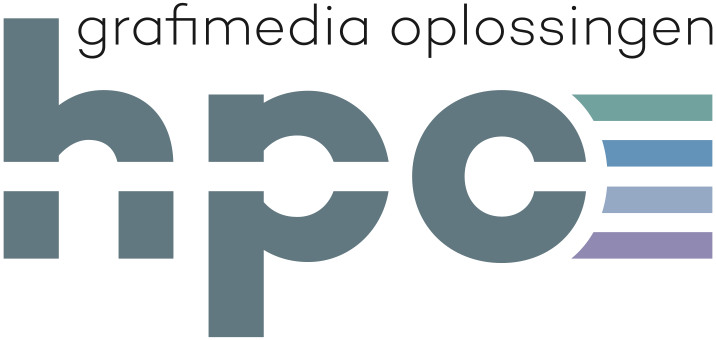
Om een voor productie geschikte pdf aan te leveren is het noodzakelijk om met de juiste instellingen te
werken.
Voor de meest gangbare grafische software van Adobe hebben wij de instellingen op een rijtje gezet.
Helemaal onderaan deze pagina hebben wij een link staan waarmee je een map kan downloaden met de
verschillende
kleurinstellingen en joboptions.
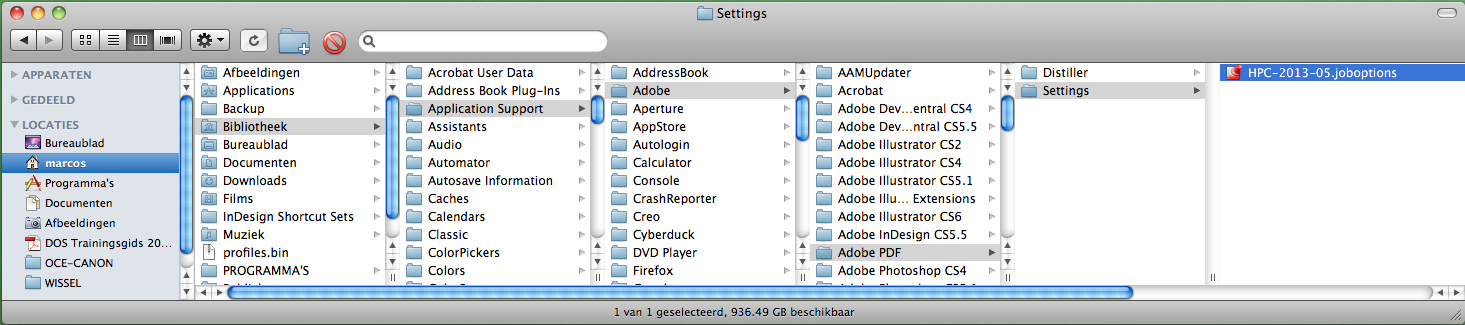
Apple: Plaats het bestand ‘HPC-2013-05.joboptions’ in de map Settings. Zie bovenstaand pad.
Windows: C:\ProgramData\Adobe\Adobe PDF\Settings\
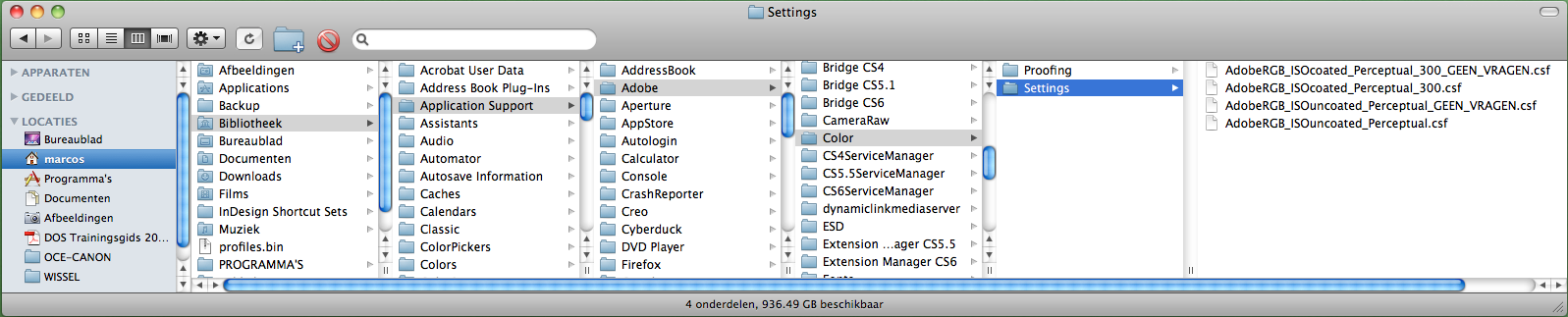
Apple: Plaats de kleurinstellingen voor de Adobe paketten in de map Settings. Zie bovenstaand
pad.
Windows: C:\Program Files (x86)\Common Files\Adobe\Color Settings\
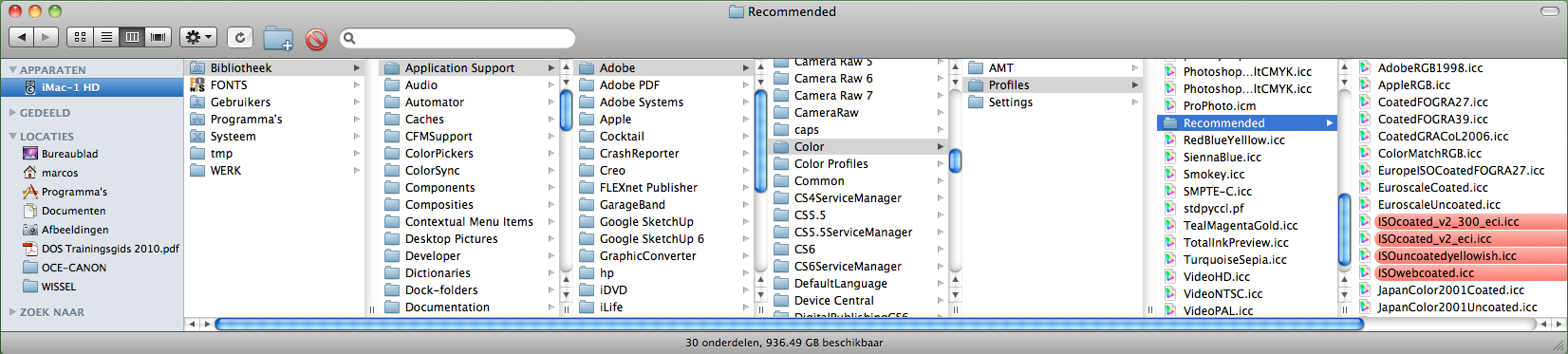
Apple: Plaats de kleurprofielen voor de Adobe pakketten in de map Recommended. Zie bovenstaand
pad.
Windows: C:\Windows\System32\spool\drivers\color\
In Adobe Bridge is het mogelijk om kleurinstellingen te selecteren. Indien de instellingen
in Adobe Bridge goed staan, wordt het
automatisch uitgevoerd in
alle programma's van Adobe.
Selecteer in Creative Suite het menu: Bewerken /
Kleurinstellingen.
Selecteer
AdobeRGB_ISOcoated_Perceptual_300 en klik op Toepassen.
In Windows zijn de instellingen nog niet in de lijst te zien. Hier dien je de uitgebreide
lijst...
(enz)
aan te vinken.
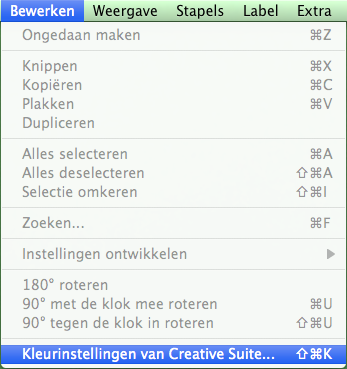
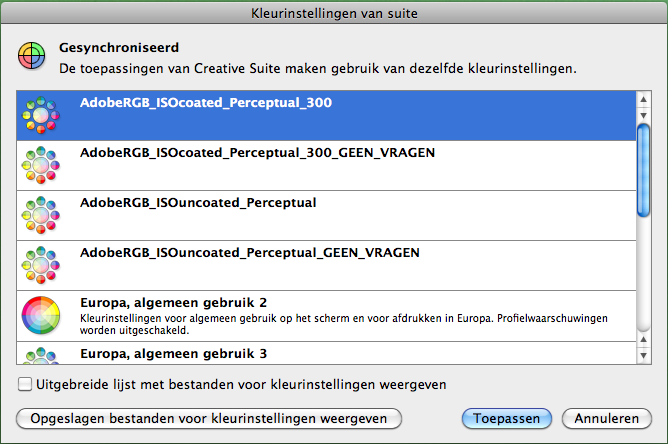
In Photoshop kan je de kleurinstellingen terugvinden via het menu Bewerken /
Kleurinstellingen....
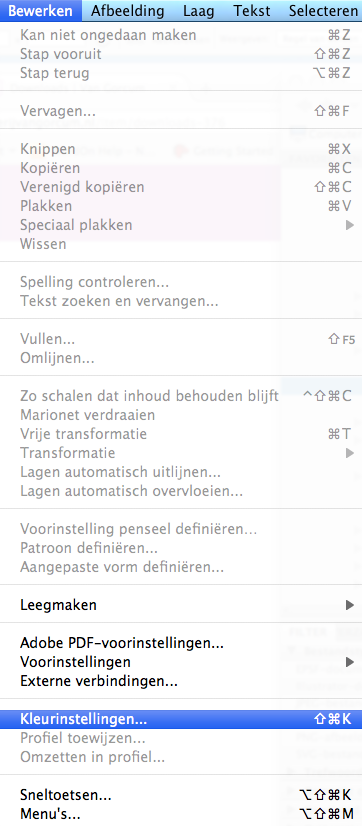
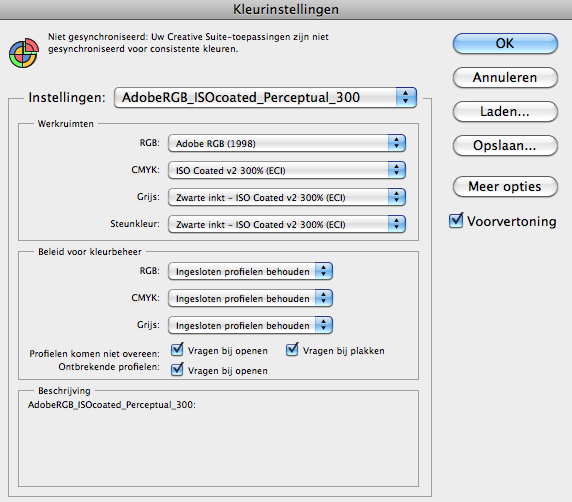
In Illustrator kan je de kleurinstellingen terugvinden via het menu Bewerken /
Kleurinstellingen...
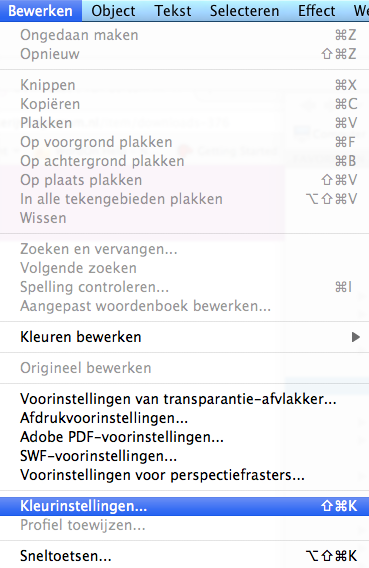
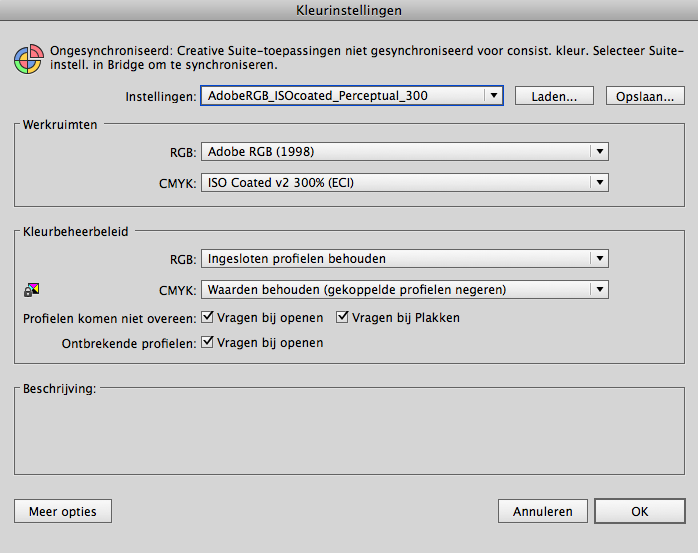
In Indesign kan je de kleurinstellingen terugvinden via het menu Bewerken /
Kleurinstellingen...
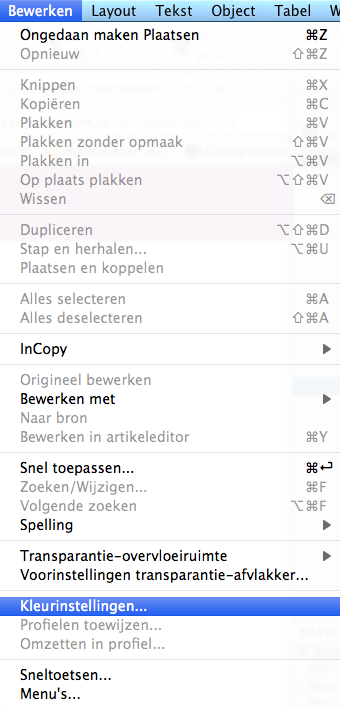
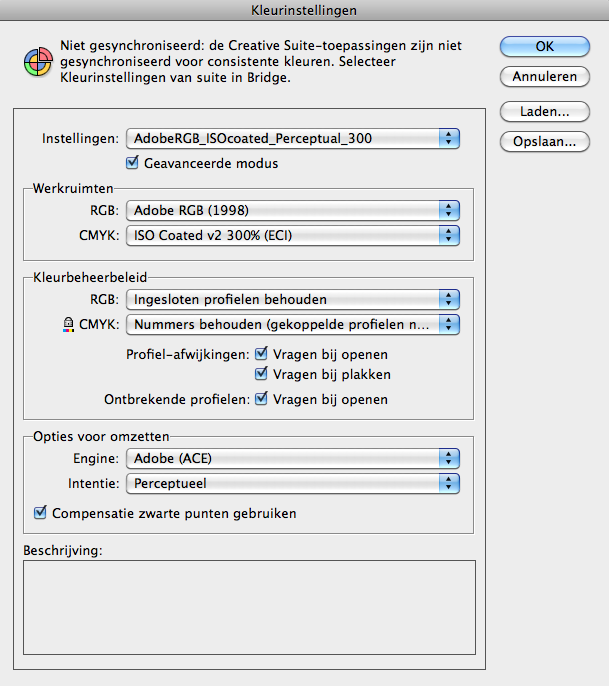
Door onderstaande stappen te volgen en de juiste instellingen in te geven kan je een pdf maken die voor
productie geschikt is.
De reeds geïstalleerde presets bevatten alle juiste instellingen.
Indien er steunkleuren in het document voorkomen, dien je deze om te zetten naar proceskleuren. Deze
instelling zijn onder het kopje inktbeheer in te stellen.
Als laatste is het belangrijk om rekening te houden met een eventuele afloop en de juiste resolutie van
afbeeldingen.
• Bij aflopende afbeeldingen of objecten, 3 mm afloop rondom plaatsen.
• Afbeeldingen checken op de juiste resolutie. De resolute van een afbeelding is 300 dpi bij 100%
plaatsing.
Deze
gegevens zijn terug te vinden in het infopalet in InDesign
Afbeeldingen mogen in tegenstelling tot wat je wellicht gewend bent, gewoon in RGB gebruikt worden.
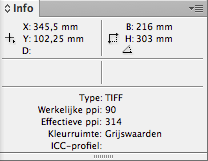
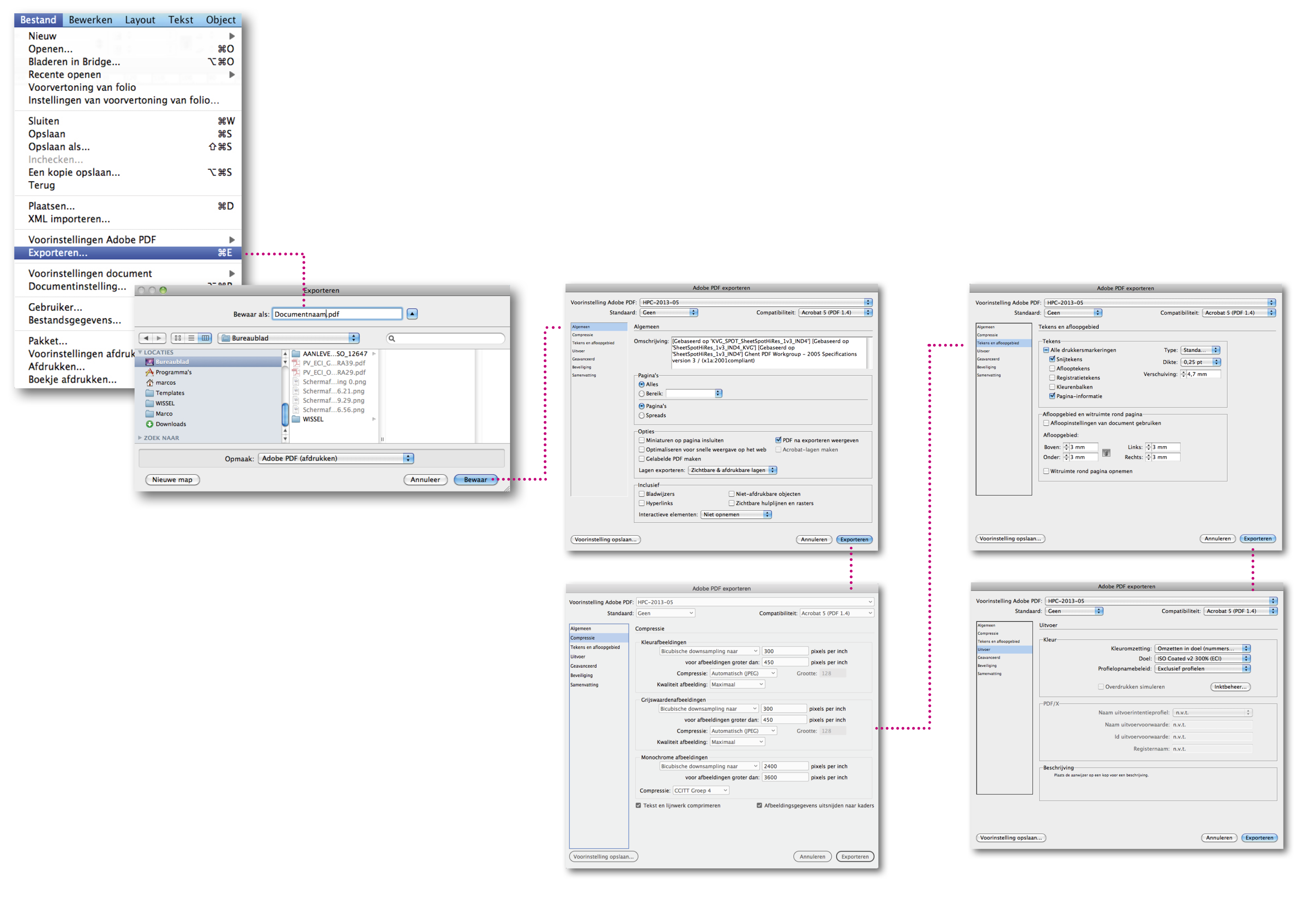
Op deze plek bepaal je of de PDF in CMYK of in een steunkleur geproduceerd gaat worden.
Als alles in orde is, is de PDF klaar om gedrukt te worden.